В Windows на каждый объект могут быть созданы ссылки, по которым система будет самостоятельно находить истинное расположение объекта. При создании ссылки возникает объект особого типа – ярлык, содержащий информацию об объекте, на который он указывает. С помощью ярлыков открывается быстрый доступ к объектам, причем не только ПК, но и сети, к которой он подключен.
Ярлык занимает значительно меньше места, чем сам объект, поэтому использование ссылок вместо создания копий дает существенную экономию памяти. Каждый ярлык, как и любой другой объект Windows, имеет имя, значок и свойства. В левом нижнем углу значка всегда находится характерная только для ярлыков изогнутая стрелка. Таким образом, по виду значка ярлык легко отличается от других объектов.
Следует заметить, что, если файлы, относящиеся к ярлыку, переименованы, то их связь с ярлыком сохраняется, и ярлык по-прежнему будет правильно запускать приложение, использующее эти файлы. Ярлык можно в любой момент удалить, но это никоим образом не сказывается на связанных с ним файлах – они сохраняются.
Создаем обработку заполнения табличной части в 1С из Excel
Самым простым объектом Windows является документ. Документы – это объекты, содержащие ту или иную информацию: тексты, таблицы, рисунки, звуки и т. д. В некоторых документах могут содержаться сразу несколько видов информации, например движущееся изображение и звук.
Для обработки документов служат программы. Программы (приложения) – это инструменты воздействия на документы. Между отдельными документами и программами существует устойчивая связь: тактовый процессор работает с тестовыми документами, табличный – с таблицами и п. д. Windows запоминает такие связи и способен самостоятельно их использовать при просмотре и работе с документами.
Группы однотипных документов, а также программы для их обработки могут быть помещены в общую папку. Папка является еще одним, более крупным объектом Windows. В отличие от документов и программ, являющихся простыми и неделимыми объектами, папка может содержать другие объекты, в том числе и новые папки.
Значок папки имеет вид, но встречаются папки, на значке которых есть рисунок. Папки с рисунками являются служебными, их нельзя ни удалить, ни переместить в другое окно. Папки нельзя создавать в служебных окнах и служебных папках Windows.
Окно – это главная рабочая область приложений, документов и информационных сообщений, ограниченная как фиксируемыми, так и изменяемыми границами.
В операционной системе Windows существует три основных типа окон:
• Окна программ или по-другому — окна приложения. Любая программа имеет основное окно, посредством которого происходит взаимодействие с пользователем. Кроме главного окна, приложения могут открывать и второстепенные окна, которые подчинены основному.
• Окна документов. В отличие от окон программ, этот тип рабочей области управляется программой, открывшей окно документа. Окно документов находится только внутри основного окна программы.
• Окна диалогов или диалоговое окно. Чаще всего в нем располагаются управляющие элементы, устанавливающие рабочие настройки программы.
Видеоурок 1С БСП: Дополнительные отчеты и обработки (Часть 4: Создание и отладка внешней обработки)
Состояния окон в Windows:
Окна в операционной системе Windows могут иметь несколько состояний: развернутое или свернутое, активное или неактивное.
Создание документа, папки, ярлыка.
Копирование, перемещение документа, переименование, удаление, запись на дискету.
Рабочий стол, панель задач.
Стартовый экран Windows представляет собой системный объект, называемый Рабочим столом. Существуют видеоадаптеры, позволяющие создать Рабочий стол, размер которого больше, чем видимый экран, кроме того, Windows имеет штатные средства, позволяющие разместить Рабочий стол на нескольких экранах, если они подключены к компьютеру. Файлы, представляющие объекты рабочего стола, хранятся в специальной папке Windows с именем Рабочий стол. Если на Рабочем столе создается новая папка, то она открывает соответствующую вложенную папку в папке Рабочий стол. Рабочий стол — основа пользовательского интерфейса GUI (от слов Graphics User Interface) системы Windows.
Рабочий стол – это графическая среда, на которой отображаются объекты Windows и элементы управления Windows. На Рабочем столе можно раскладывать необходимые для работы документы и инструменты для их обработки- программы. Настройка Рабочего стола включает в себя размещение на столе ярлыков для наиболее часто используемых приложений, документов, периферийных устройств, а также изменение параметров фона Рабочего стола, рисунков заставок и др.
Панель задач находится внизу Рабочего стола, справа от кнопки «Пуск» и расположена по всей ширине экрана. Основное назначение Панели задач – отображение запущенных задач в данный момент и быстрый доступ к открытым окнам приложений.
Панель задач включает в себя (не обязательно, что все компоненты будут включены):
• область быстрого запуска;
• область открытых приложений;
• область уведомлений;
• адресную панель;
• панель ссылок;
• языковую панель;
• панель Рабочего стола.
Чтобы настроить Панель задач по своему предпочтению, необходимо щелкнуть правой кнопкой мыши на Панели задач (обратите внимание, щелкнуть надо именно на Панели задач, а не на элементе, расположенном на Панели). В появившемся контекстном меню необходимо выбрать опцию «Свойства».
Источник: infopedia.su
Тема 2. Объект обработки документа.
1. Объект обработки документа Объектом аналитико-синтетической обработки является документ. Документы можно: — покупать, — учитывать, — хранить, — искать, — передавать, — получать, — собирать, — смотреть, — слушать, — читать.
Для того, чтобы максимально упростить и облегчить эти процессы, документы оснащают реквизитами: • создатель документа (автор(ы), составитель(и), художник(и), переводчик и т. д. ); • название (заглавие); • жанр; • читательский адрес; • выходные данные (где, кто, когда / город, издательство, год); • выпускные данные (дата подписания к печати, объем, гарнитура, типография и т. д. ). Ссылка
Объекты составления БЗ — это все виды опубликованных (в том числе депонированных) и неопубликованных документов на любых носителях: • книги, брошюры; • сериальные и другие продолжающиеся ресурсы; • нотные; • картографические; • аудиовизуальные; • изобразительные; • нормативные и технические документы; • микроформы; • электронные ресурсы; • составные части документов; • группы однородных и разнородных документов.
Столь длинный и постоянно пополняемый перечень объектов объясняется тем, что БЗ может составляться на любой документ, независимо от времени его создания. До нашей эры разрабатывали правила описания рукописных документов на глиняных табличках, папирусе, пергамене и т. д. С возникновением книгопечатания возникли правила описания для новых видов документов. XIX в. ввел в оборот аудиовизуальные документы. XX в. — электронные.
Каждый новый документ, несмотря на наличие общей методики, требует частных правил, в которых отражаются особенности, характерные для данного документа. В этом гарантия жизнеспособности правил обработки, которые находятся в постоянном развитии, обновлении и совершенствовании. До тех пор пока будут возникать новые объекты обработки, будут разрабатываться новые правила составления БЗ. Международная федерация библиотечных ассоциаций и учреждений (ИФЛА) разрабатывает и рекомендует применять единые правила описания документов, созданных на любых материальных носителях.
Объекты обработки могут состоять из: • одной части (одночастные объекты) • двух и более частей (многочастные объекты). • составной части одночастного документа.
Одночастный объект — разовый документ или отдельная физическая единица многочастного документа на одном физическом носителе: однотомный документ или отдельный том (выпуск) многотомного документа, отдельный компонент комплектного документа, сериального или другого продолжающегося ресурса. Т. о. изданную книгу, не входящую в многотомное или сериальное издание, а также отдельный том или выпуск многотомного или сериального издания, рассматриваемый изолированно от других томов, выпусков, следует называть одночастными объектами.
Многочастный объект — документ, представляющий совокупность отдельных физических единиц на одинаковых или разных физических носителях — многотомный документ, комплектный документ, сериальный или другой продолжающийся ресурс. Т. о. , многотомник, подборку периодических изданий, книги, входящие в одну серию, или труды одной организации, комплект грампластинок, видеокассет, объединенных общим названием и т. п. , следует называть многочастными объектами.
Составная часть одночастного документа. К составным частям относятся: • статьи из журналов и газет, • законченные произведения из сборников, • главы, параграфы из учебников, монографий, • фрагменты текста из различных документов и т. п.
Документы также принято разделять на: • первичные, • вторичные. Первичные документы – это документы, которые включают исходную запись сведений, полученных в процессе исследований, разработок, наблюдений, научно- исследовательского анализа и других видов человеческой деятельности.
Вторичные документы — это документы, полученные в результате аналитико- синтетическоу обработки одного или нескольких первичных документов в целях их идентификации и использования. Примерами вторичных документов являются реферативные, библиографические, информационные пособия, каталоги, указатели, списки, обзоры, базы данных и т. п. В их основе лежит БЗ. Деление документов на первичные и вторичные в значительной степени условно. Оно важно для осознания процессов обработки. Объектом обработки являются как первичные, так и вторичные документы.
При обработке документа, т. е. составлении БЗ, важно понимать значимость триединой природы документа. Она заключается в наличии: • во-первых, содержания в документе (семантической сущности: мысли, идеи); • во-вторых, формы документа (материальной, вещественной сущности, служащей для закрепления и передачи содержания); • в третьих, элементов для обработки (реквизитов) и других сведений на документе (штампов, пометок, заметок, автографов, дарственных надписей, то есть информации, появившейся после издания документа).
Частью фонда (ассортимента) документ становится только благодаря появлению третьего компонента, который возникает в результате обработки документа. В ходе обработки документ сохраняется в первичном, целостном виде. При этом он приобретает дополнительную форму представления, которая обеспечивает возможность его общественного пользования.
2. Классификация документа «Мы упорядочим мир!» — это лозунг и одна из главных целей специалистов системы документальных коммуникаций. Конечной целью обработки является упорядочение знаний, отраженных в документах. Именно упорядоченные документы можно быстро найти, выдать, использовать. Упорядочение производится посредством их классификации.
Классификация (от лат. classis – класс, разряд, facere – делать) – распределение предметов или явлений по классам на основании общего признака, присущего данным предметам или явлениям и отличающего их от предметов или явлений, составляющих другие классы. Каждый из этих классов (если это возможно и необходимо), в свою очередь, делится на составляющие его подклассы. Признак (или группа признаков), по которому производится классификация, называется основанием деления.
Классификация облегчает процесс изучения предметов и явлений окружающего мира, позволяет найти закономерности, которые определяют их развитие и изменения. Каждый предмет или явление имеют множество признаков, и в зависимости от того, какой из них положен в основу деления, меняется характер классификации. Классификация может быть естественной или искусственной.
Естественные классификации: • в качестве основания деления выбирают признаки, существенные для данных предметов; • выявляют существенные сходства и различия между предметами; • имеют познавательное значение; • служат инструментом научного прогнозирования. Примеры естественных классификаций: • классификация общественно-экономических формаций, • периодическая система химических элементов Д. И. Менделеева, • классификация растений и животных и т. д.
Классификация видов теневых экономических операций
Искусственные классификации: для группировки предметов или явлений выбраны признаки, удобные для этой цели, но не существенные для самих предметов. Примеры искусственных классификаций: классификация растений по окраске листьев или цветов; классификации рыб в зависимости от среды обитания.
• Примером искусственной классификации рыб может служить разделение их на пресноводных, морских и рыб, населяющих солоноватоводные водоемы.
Источник: present5.com
Универсальный подбор и обработка объектов в 1С 8.3

Обработка универсальный подбор в 1С и обработка объектов в 1С 8.3 помогает пользователю решать некоторые вопросы, которые нет возможности разрешить средствами конфигурации 1С. Скачав внешнюю обработку, открыть ее можно через пункт меню «Файл» — «Открыть».
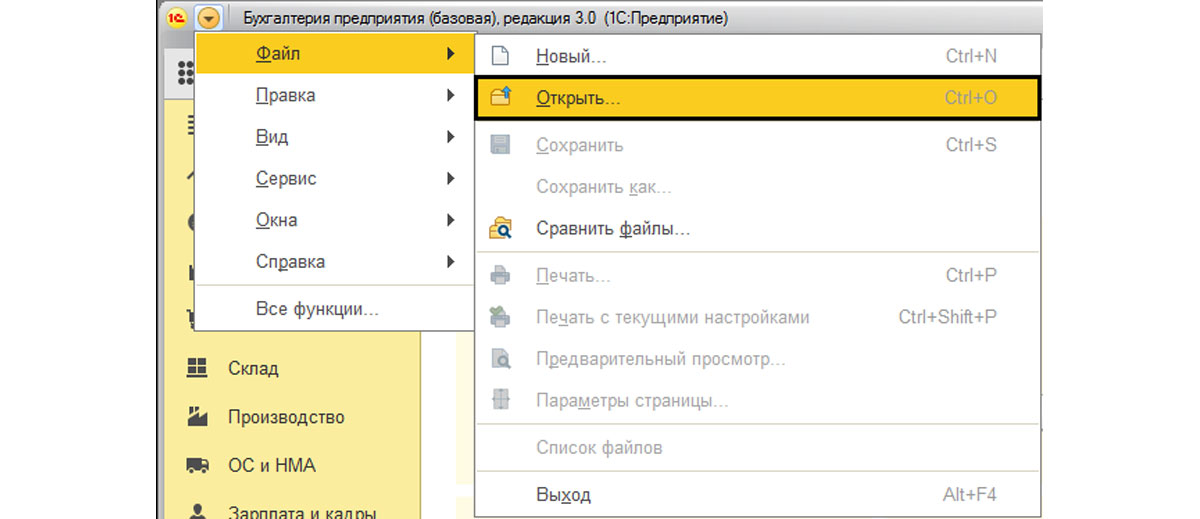
Данная обработка работает с управляемыми формами и выполняет операции с различными объектами, в том числе со справочниками и с документами.

Приглашаем на
бесплатный вебинар!
18 июля в 11:00 мск
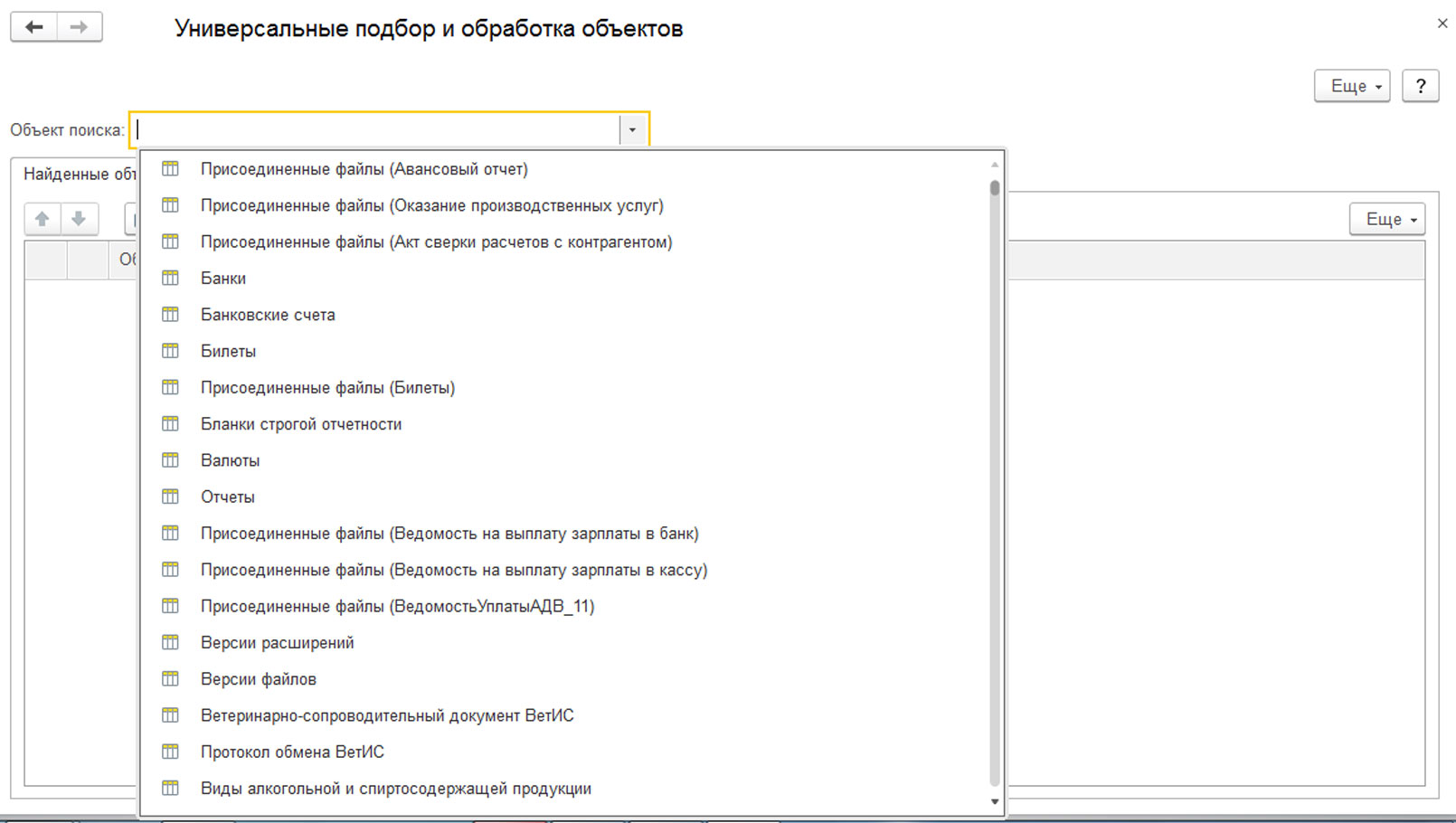
На закладке «Обработки» представлен перечень операций, которые можно выполнить с помощью данной обработки.
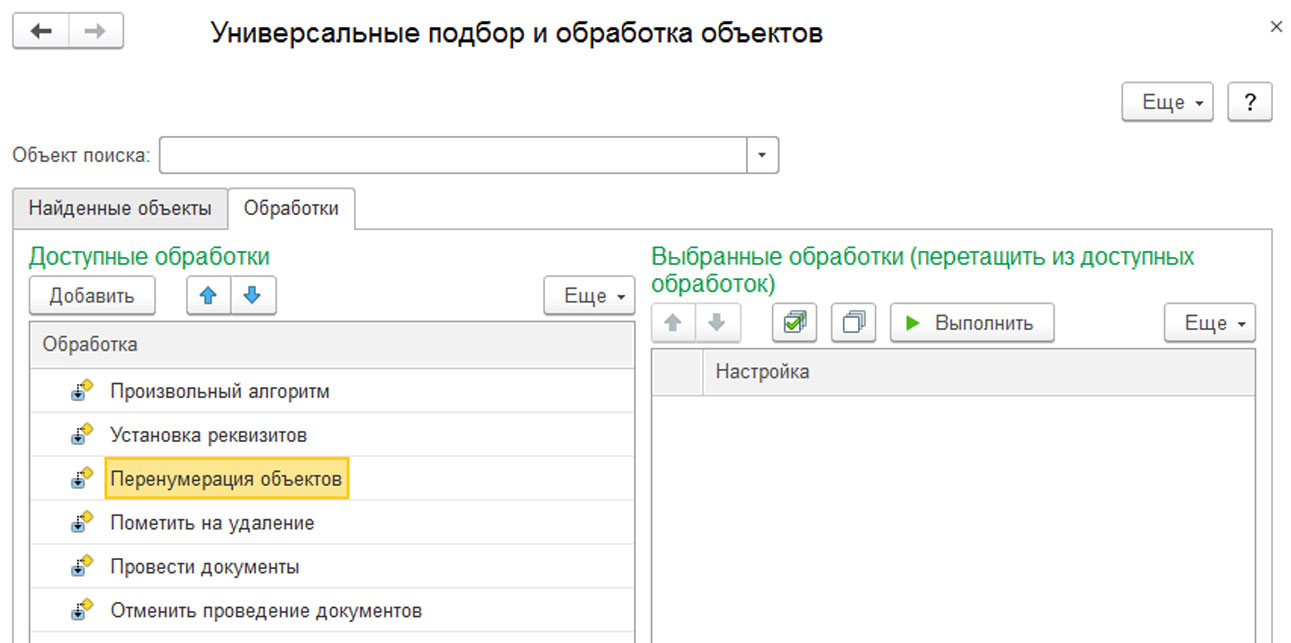
Операцию «Перенумерация объектов» с помощью данной обработки мы рассматривали в статье «Перенумерация документов в 1С 8.3 Бухгалтерия». Остальные возможности обработки рассмотрим на примерах.
«Установка реквизитов». Первое, что нам необходимо, определить объект поиска. Возьмем для примера документы «Поступление (акты, накладные)». Предположим, что в документах от определенного контрагента нам нужно изменить склад оприходования (ошибочно указанный пользователем).
Нажав кнопку «Настройки отбора», в окне отбора зададим условие – Контрагент равно Мебельная компания СБК. Условия задаются с помощью кнопки «Добавить новый элемент». Установив отбор, нажимаем кнопку «Найти ссылки», в результате у нас отобразится список документов, удовлетворяющий заданному условию.
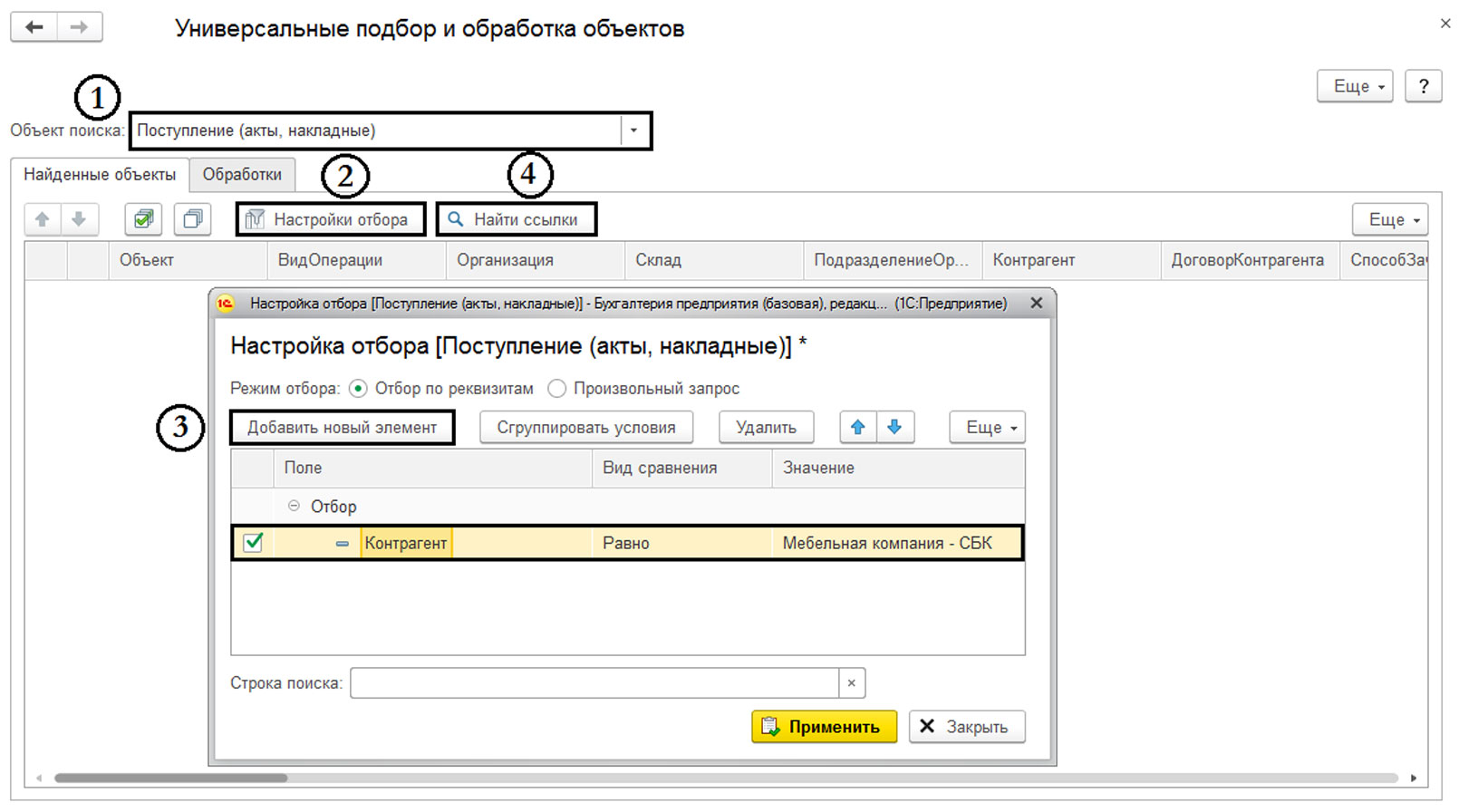
В отобранном списке документов мы видим, что все товары были оприходованы на «Основной склад», и нам необходимо заменить его на другой.
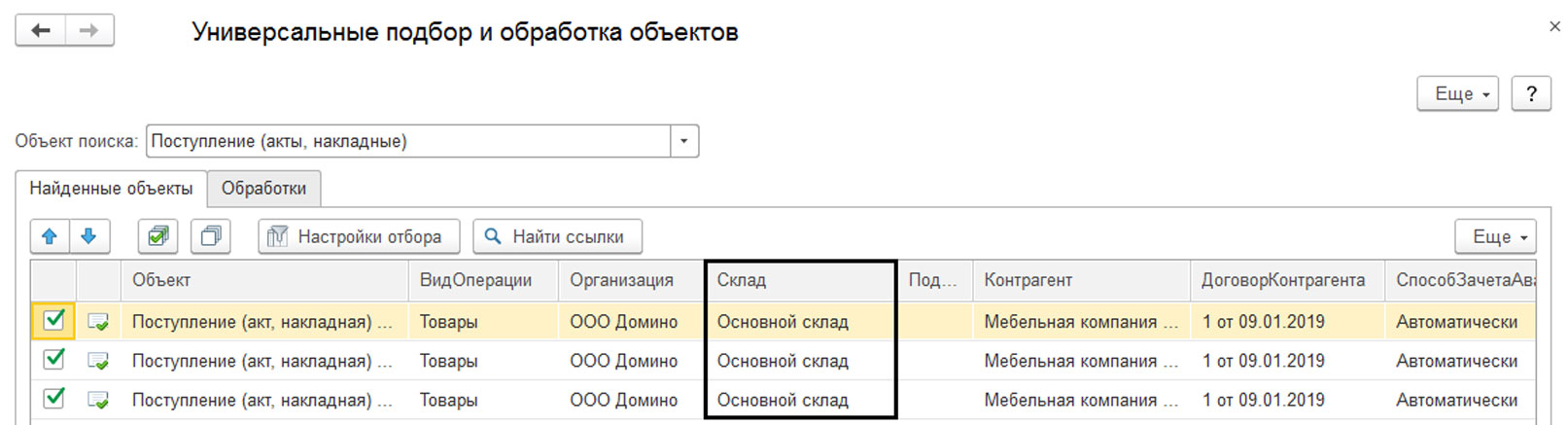
Перейдем на закладку «Обработки». Двойным щелчком мышки откроем обработку «Установка реквизитов» и в открывшемся окне определим реквизит, который мы хотим установить. В нашем примере, мы устанавливаем значение «Склад» — «Магазин Мебель» и нажимаем кнопку «Выполнить».
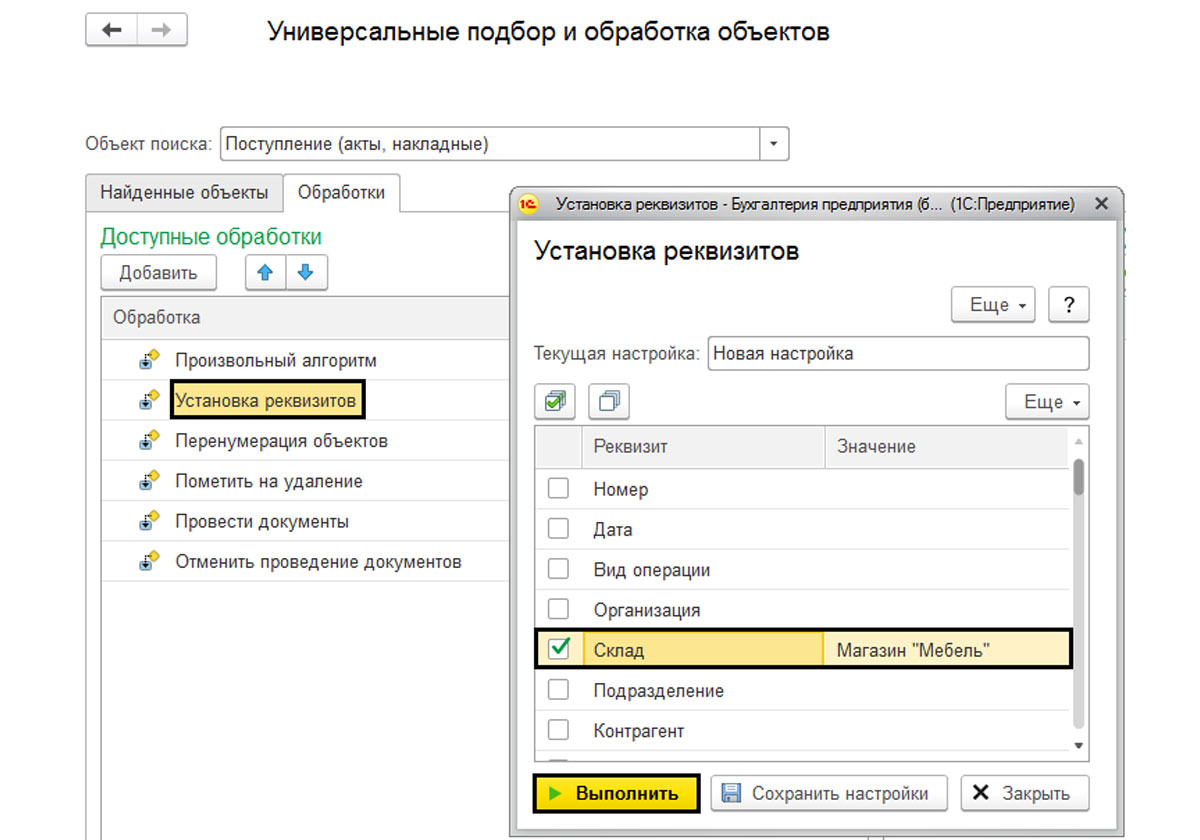
После обработки объектов программа сообщит об окончании выполнения действия.
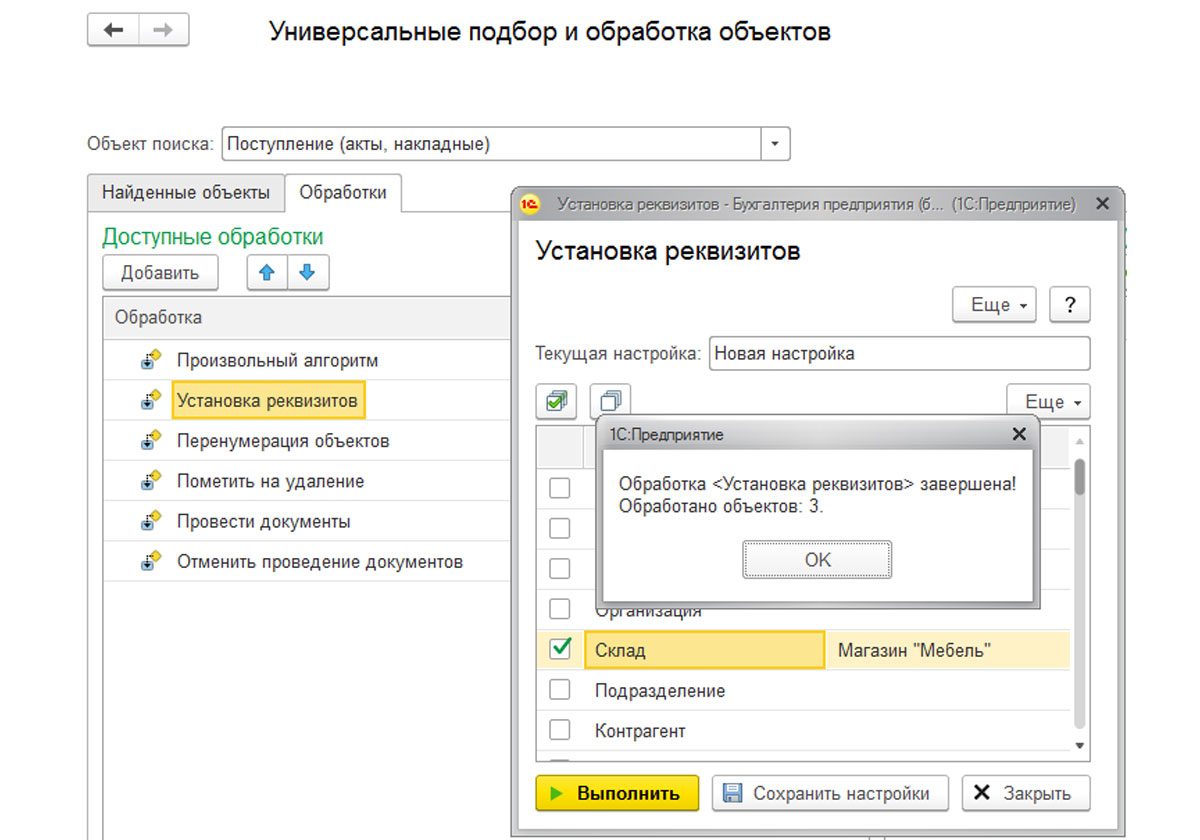
Зайдем в журнал документов «Поступление (акты, накладные)», раздел меню «Продажи», установим отбор по контрагенту – Мебельная компания СБК. Мы видим, что значение склад в документах изменено.
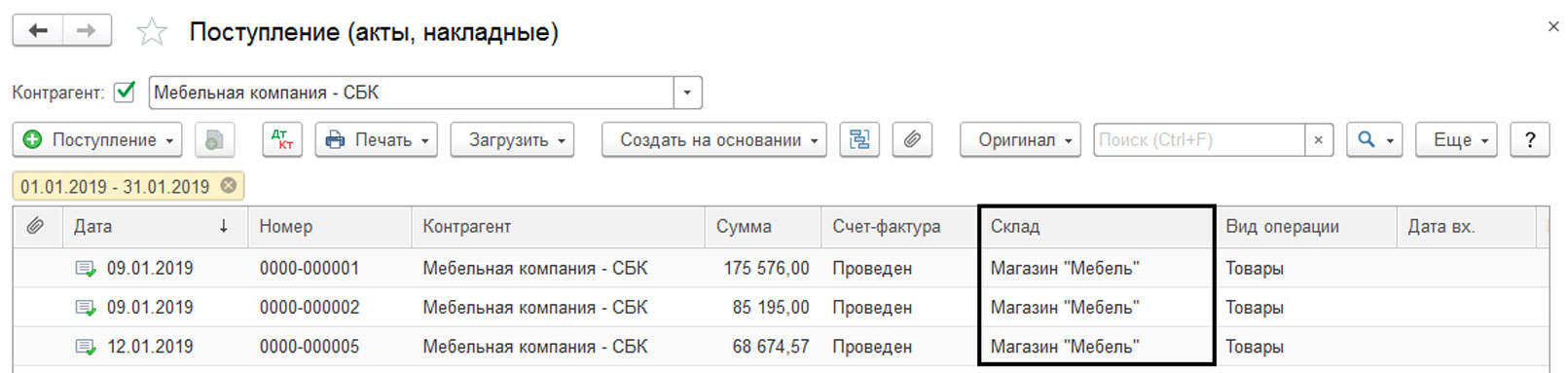
В данном примере эта обработка выполняет те же действия, что и обработка, имеющаяся в конфигурации «1С:Бухгалтерия предприятия 3.0» — «Групповое изменение реквизитов», из раздела меню «Администрирование» — «Обслуживание».
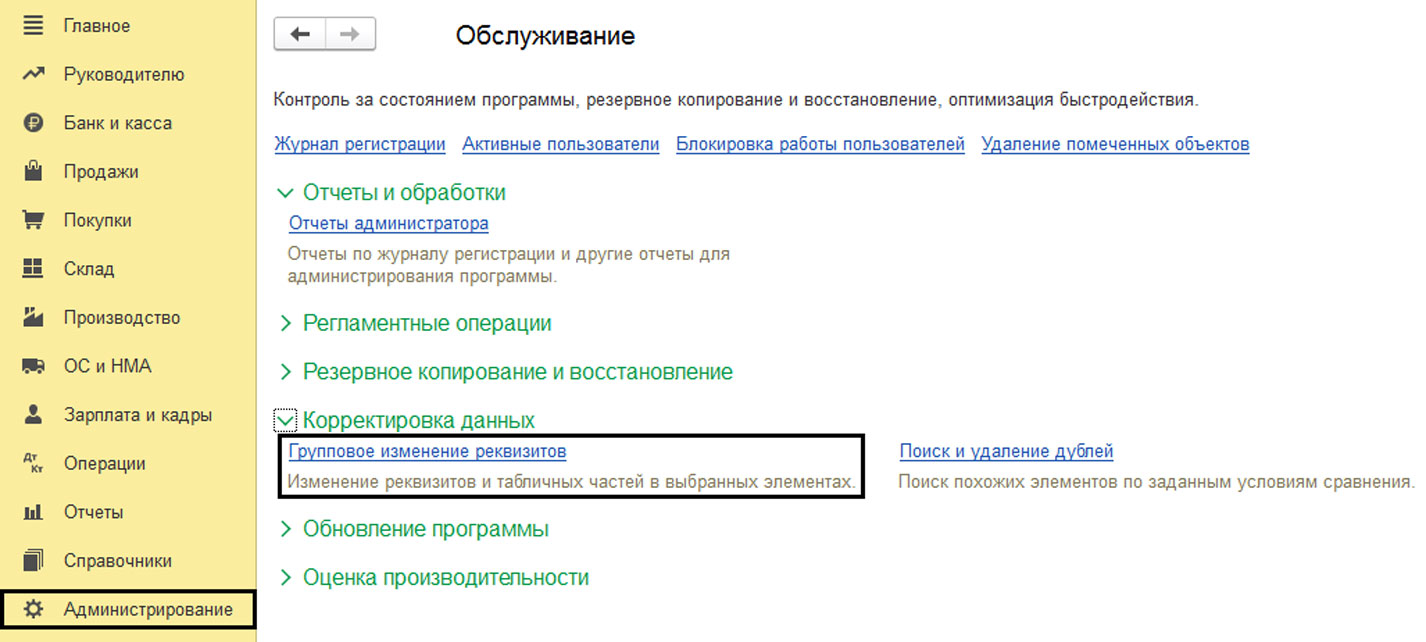
«Отмена проведения документов» и «Провести документы». В обработку «Универсальный подбор и обработка» включены обработки, с помощью которых можно отменить проведение документов и перепровести. Выполнив отбор документов, достаточно открыть ее и нажать кнопку «Выполнить».
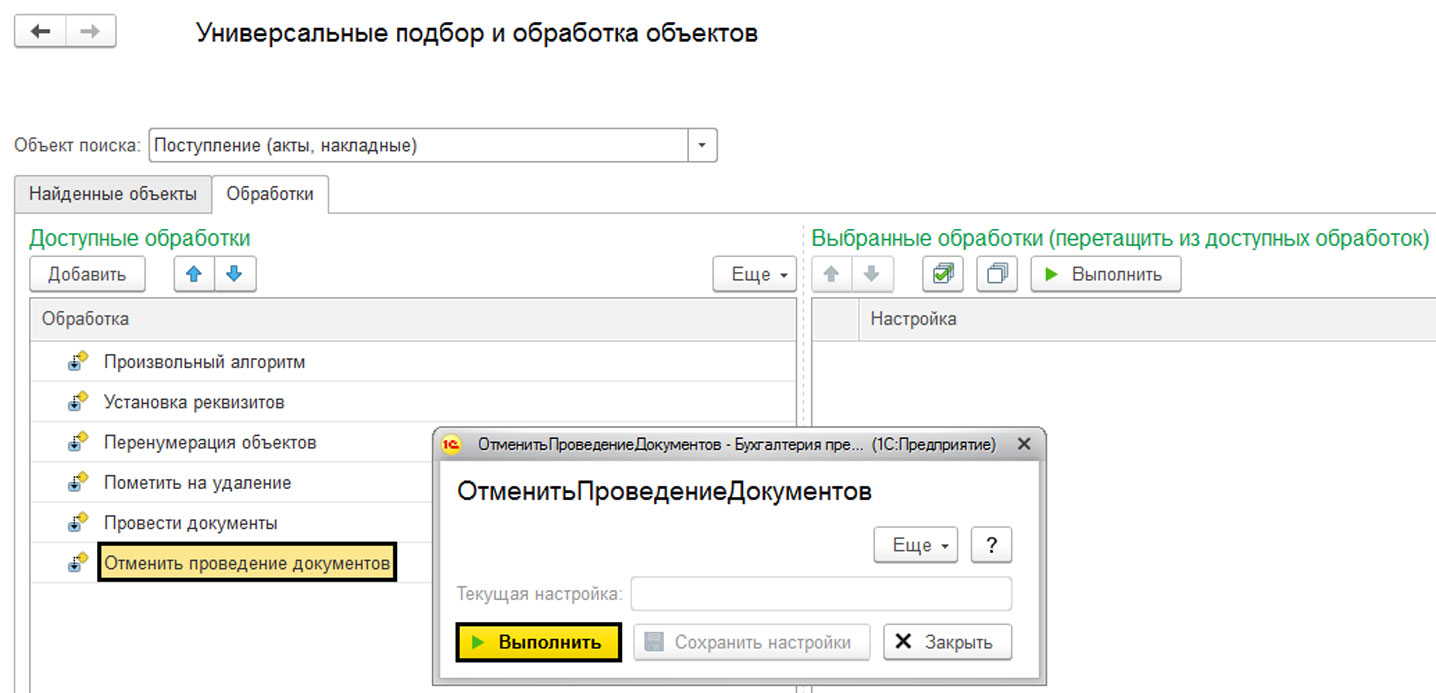
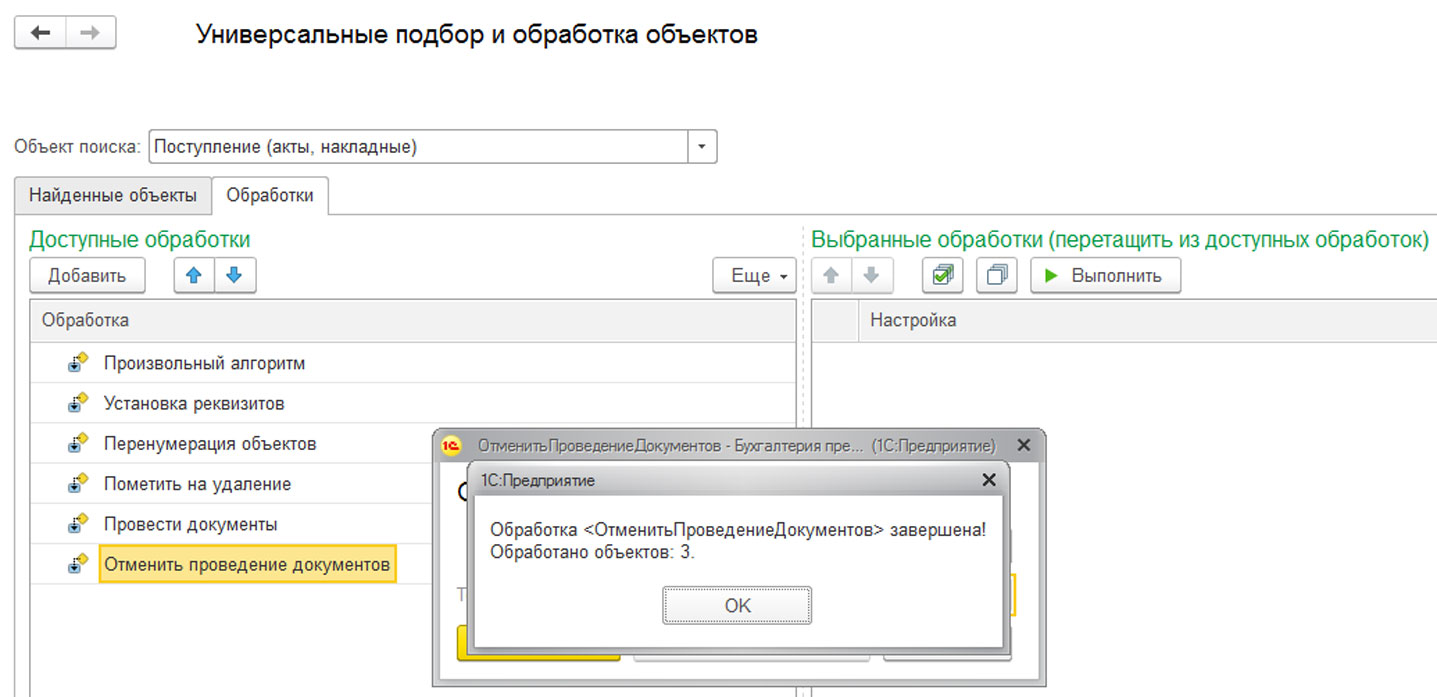
Зайдем в журнал документов «Поступление (акты, накладные)». Мы видим, что пометка проведения документа снята.
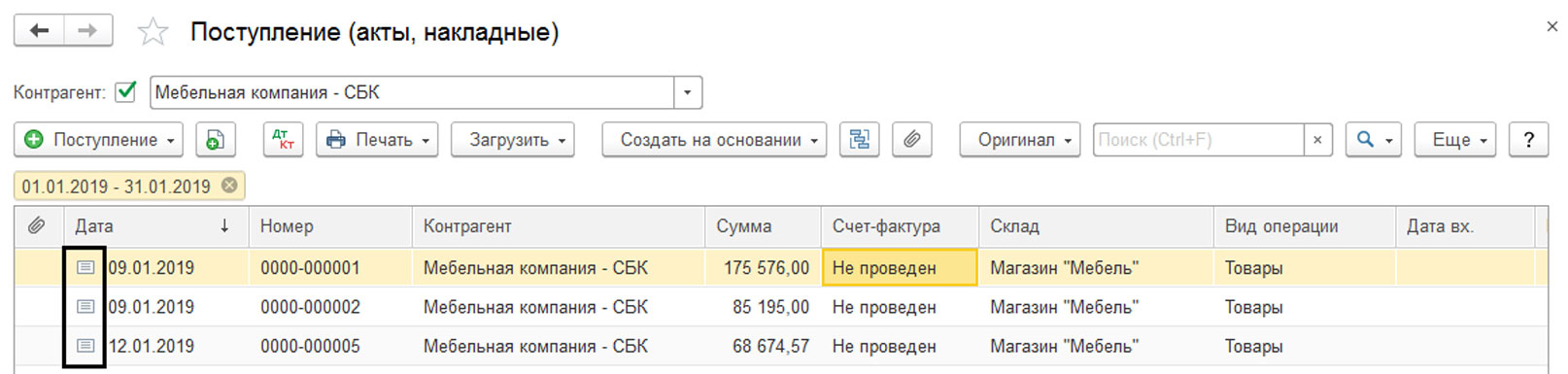
Перейдем еще раз в нашу обработку и запустим «Провести документы».
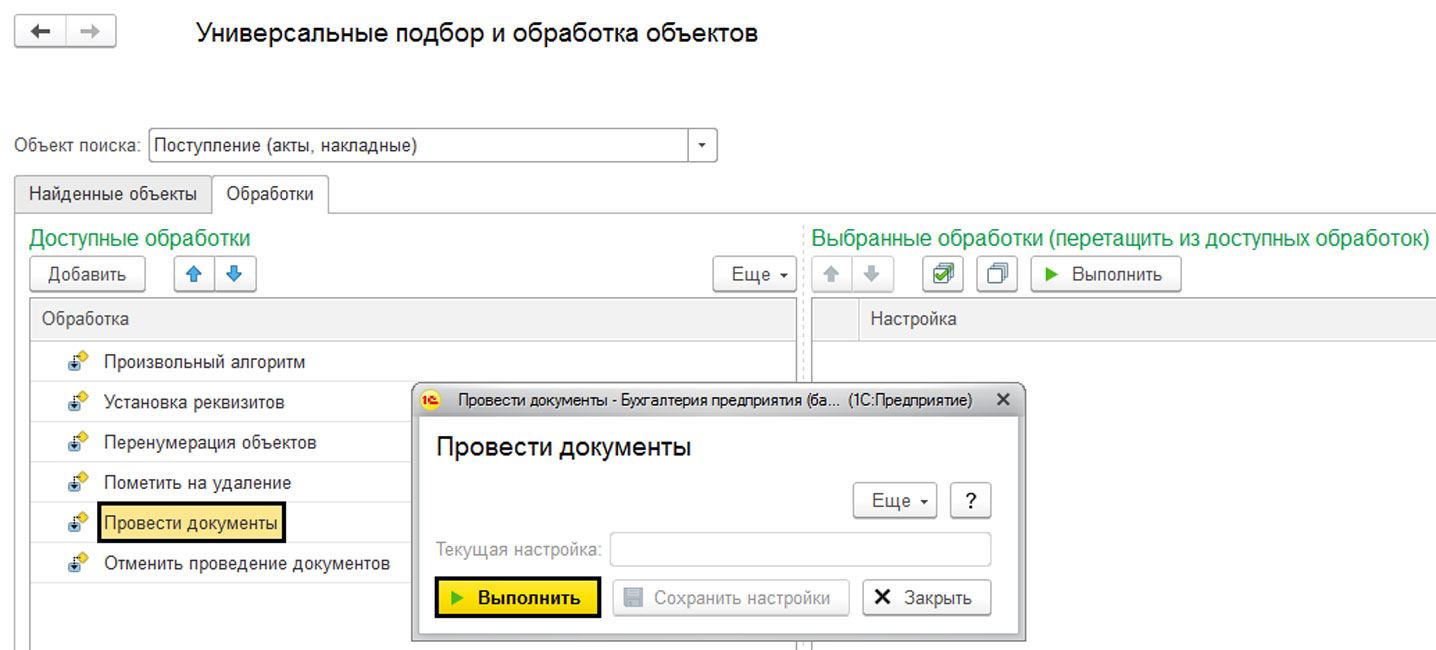
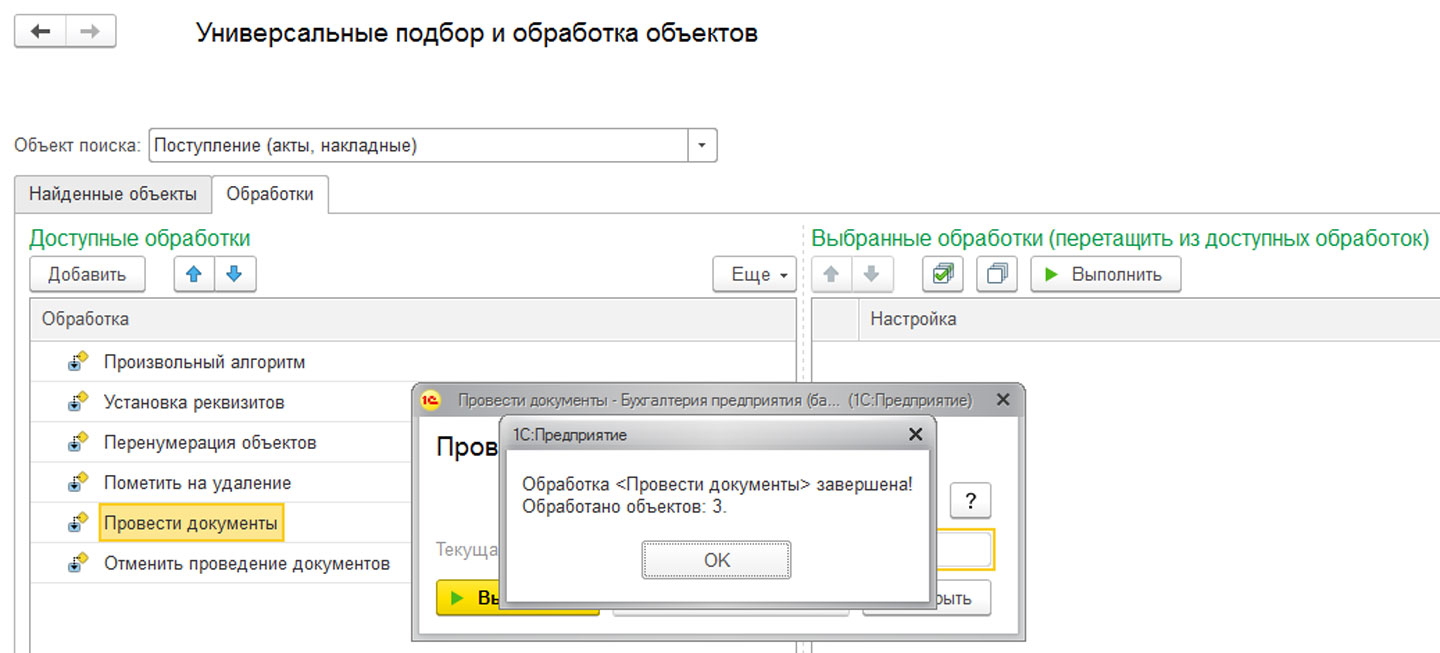
После ее окончания наши документы вновь будут проведены, в том числе, и документ счет-фактура.
«Пометить на удаление»
Выполнение этой обработки устанавливает пометку на удаление отобранных объектов.
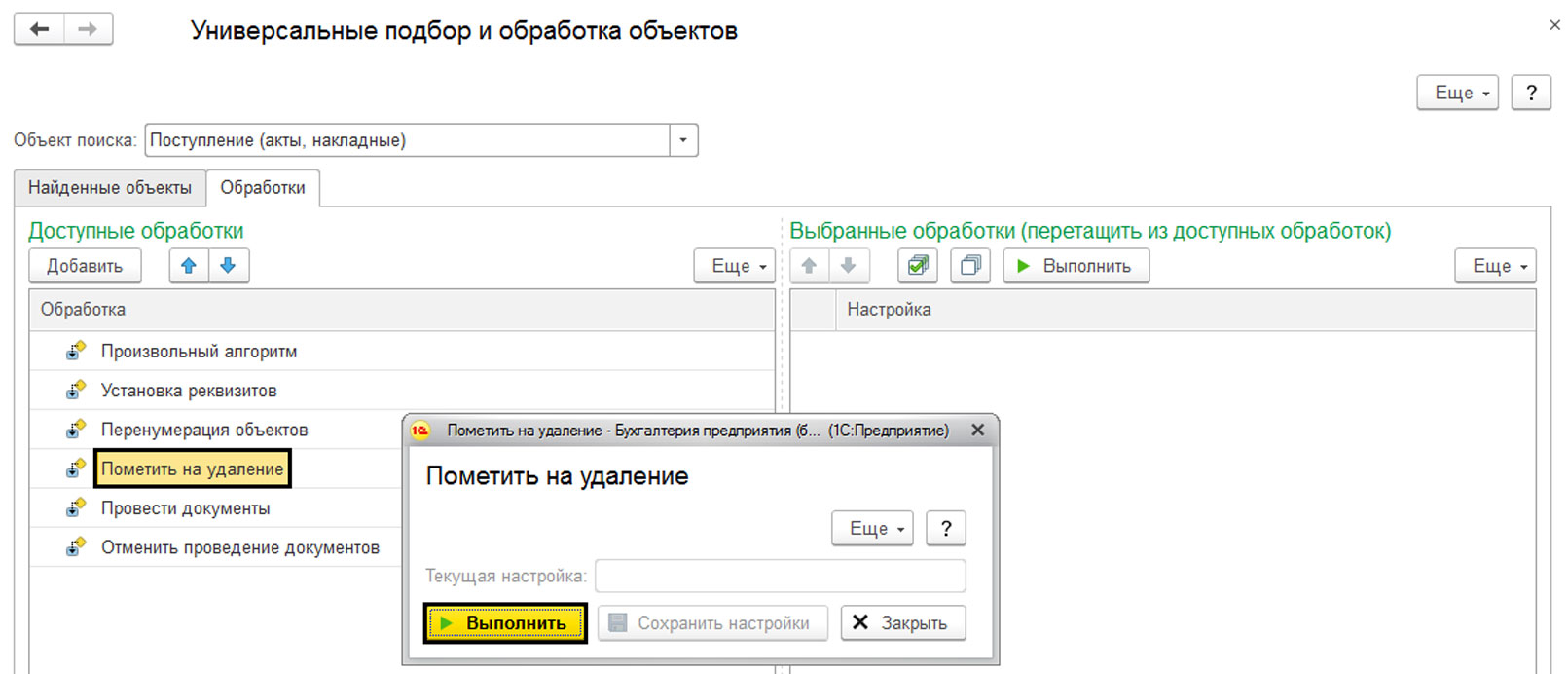
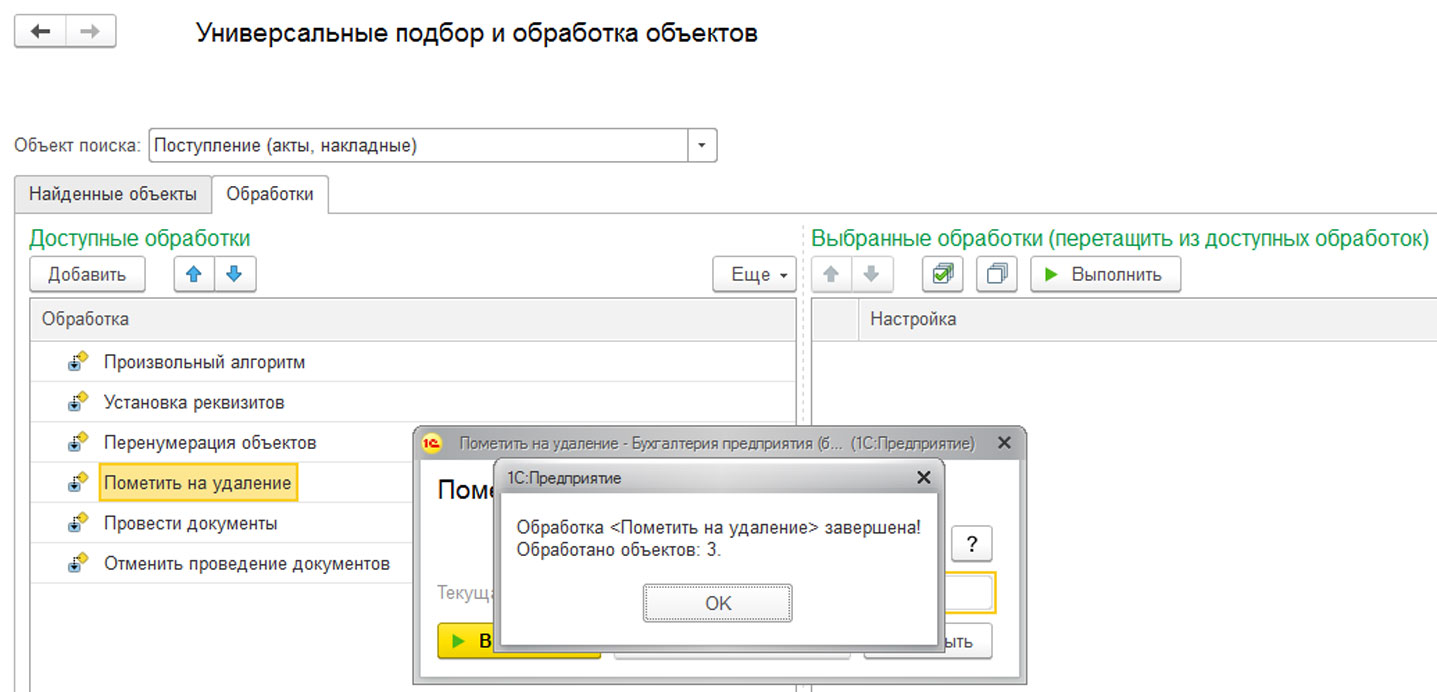
В результате отобранные нами объекты помечены на удаление.

Непосредственное удаление осуществляется в разделе «Администрирование» — «Удаление помеченных объектов».
Некоторые действия, можно, конечно, выполнить, используя групповое изменение реквизитов, непосредственно в формах списка. Например, отобрав документы по контрагенту, по дате, выделив нужные, используя горячие клавиши, выполнить команду или с помощью клавиатуры, или используя контекстное меню, нажав правой кнопкой мышки. Т.е. точно также мы можем пометить на удаление группу объектов, провести документы или отменить проведение.
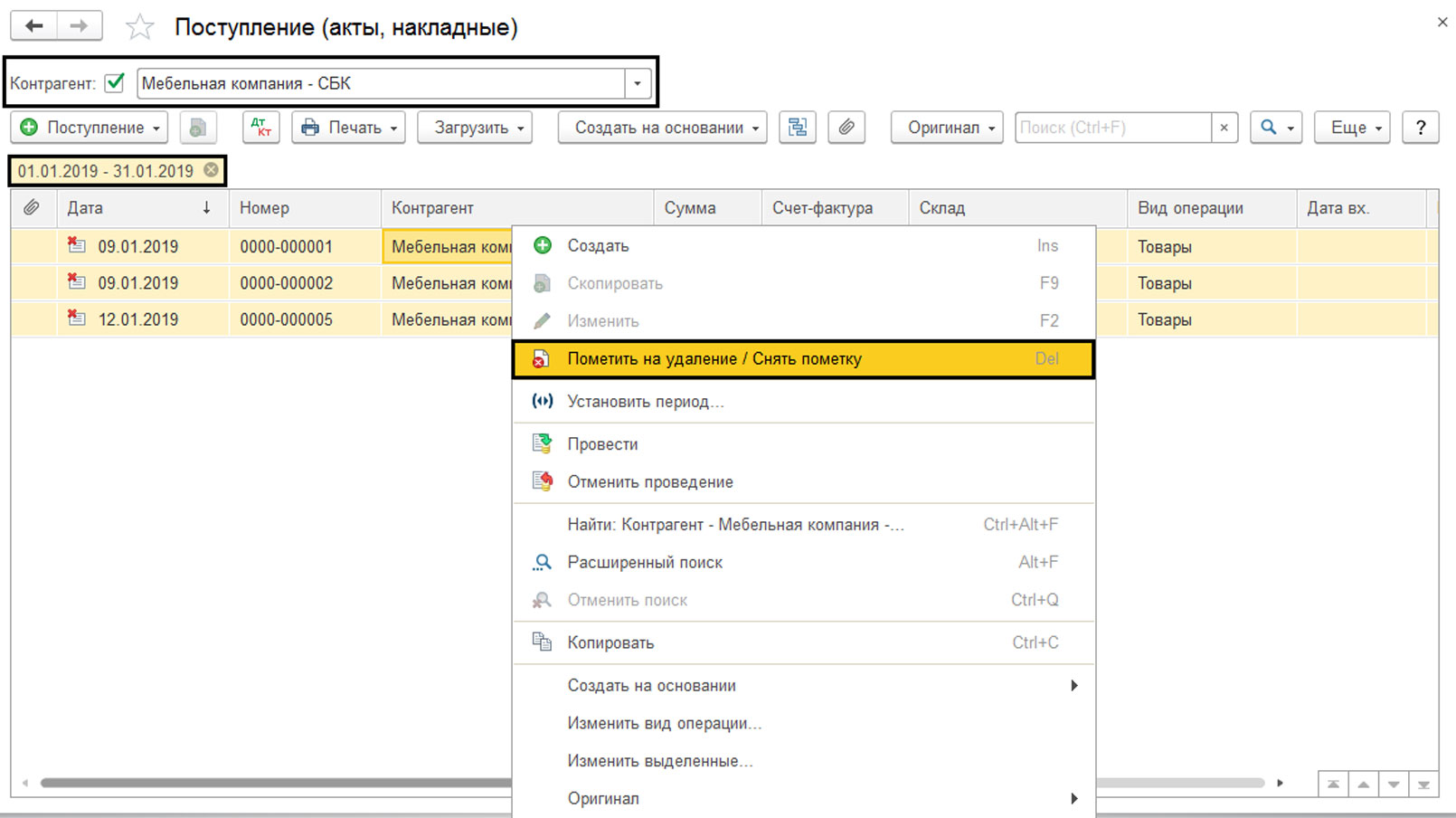
Чтобы выделить группу объектов можно использовать горячие клавиши:
- Shift – от выделенного элемента до элемента указанного при нажатой кнопке Shift;
- Ctrl – выборочно указанные элементы;
- Shift+Home – от выделенного элемента до начала списка;
- Shift+End – от выделенного элемента до конца списка.
Но преимуществом данной обработки является то, что мы можем задать несколько условий для отбора.
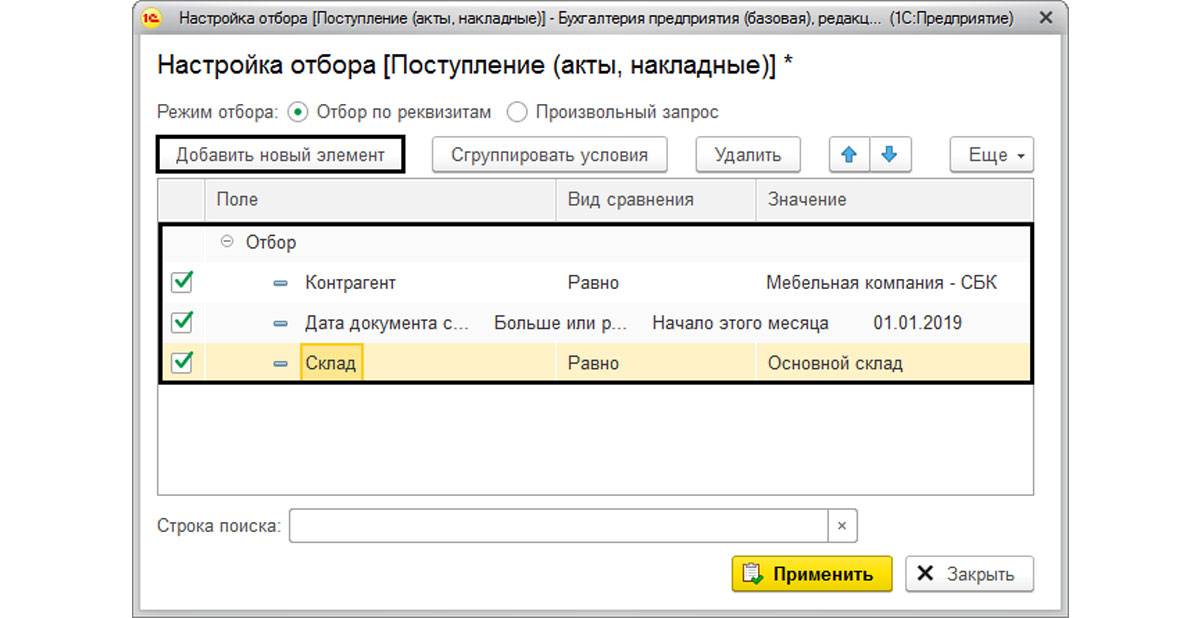
Нажав кнопку с тремя точками в поле отбора, появится дополнительный список полей для выбора.

Нажав кнопку «Сгруппировать условия», мы можем объединить несколько условий, установив для них связь «И», «Или», «Не».
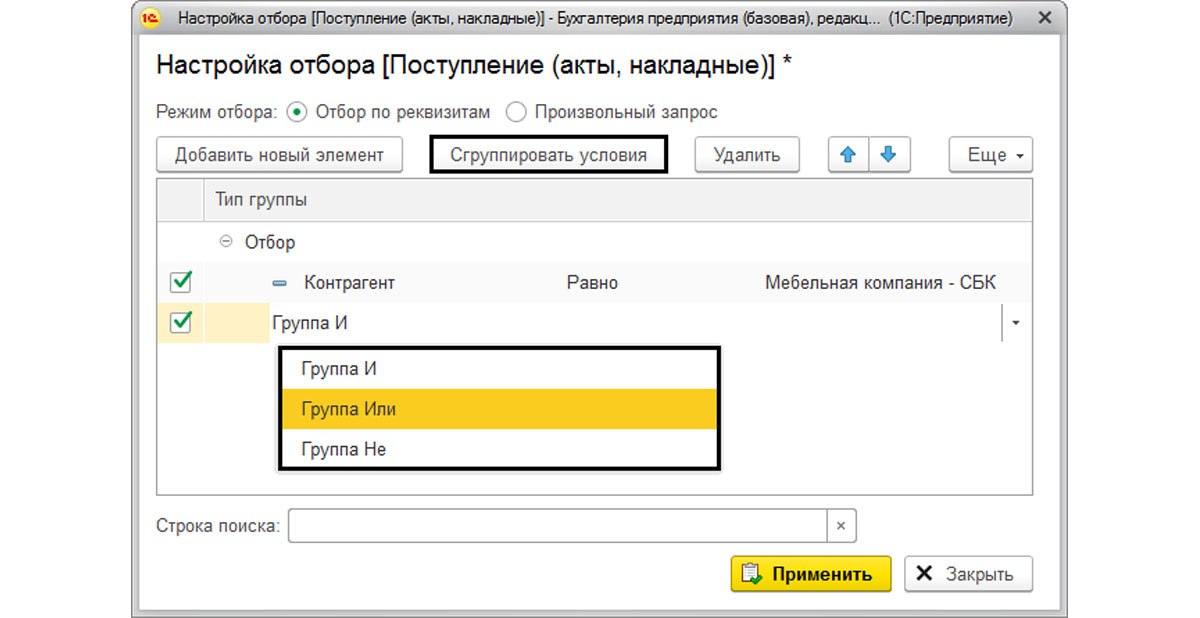
Используя различные условия, мы можем выполнить детальный отбор объектов для обработки.
«Произвольный алгоритм». Кроме вышеперечисленных возможностей обработки «Универсальный подбор и обработка объектов» в ней имеется возможность использования произвольного алгоритма, но его использование требует знания встроенного языка программирования 1С. В открывшемся окне пишется код, который будет выполняться для отобранных объектов.
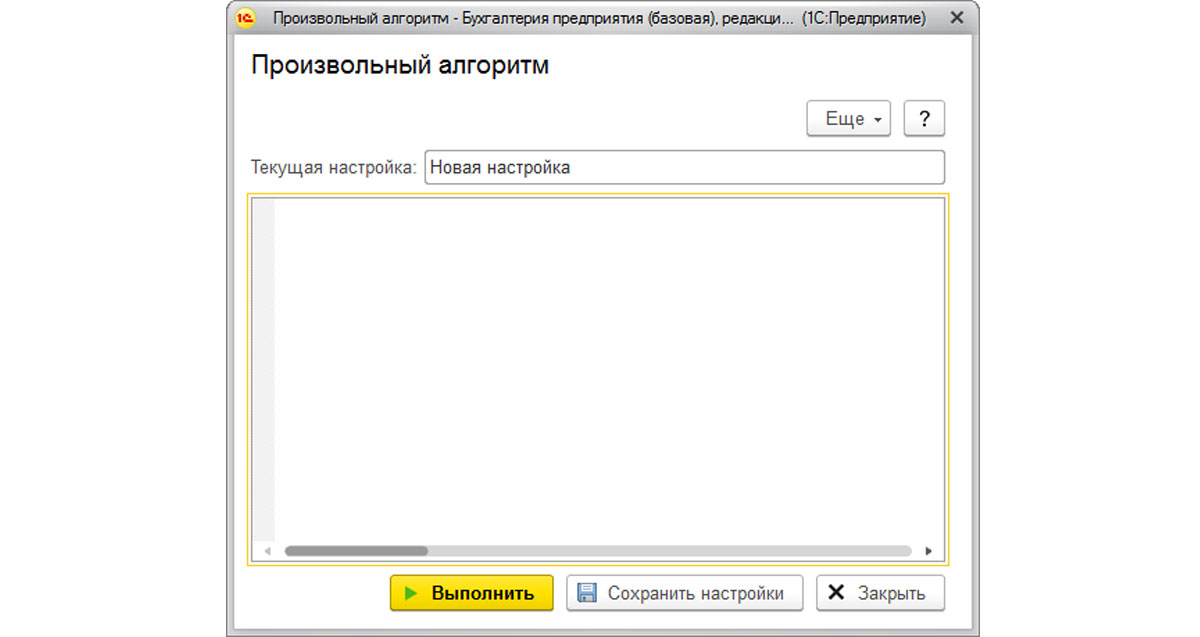
Обработка «Универсальный подбор и обработка объектов» является хорошим дополнением в работе пользователя с программой 1С, предоставляя дополнительные инструменты для работы с объектами программы. Имея достаточно простой интерфейс, она позволяет пользователю справиться с поставленными задачами.
Источник: wiseadvice-it.ru